
Tartalomjegyzék:
- Szerző John Day [email protected].
- Public 2024-01-30 09:39.
- Utoljára módosítva 2025-01-23 14:47.
Szerző: thescientistformerlyknownasNaegeliLátogassa meg Youtube csatornámat
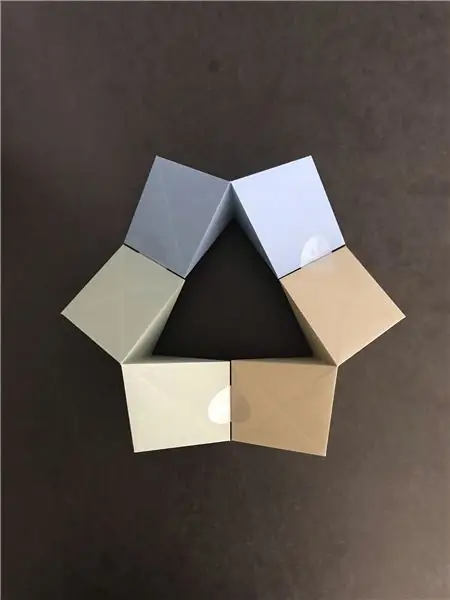
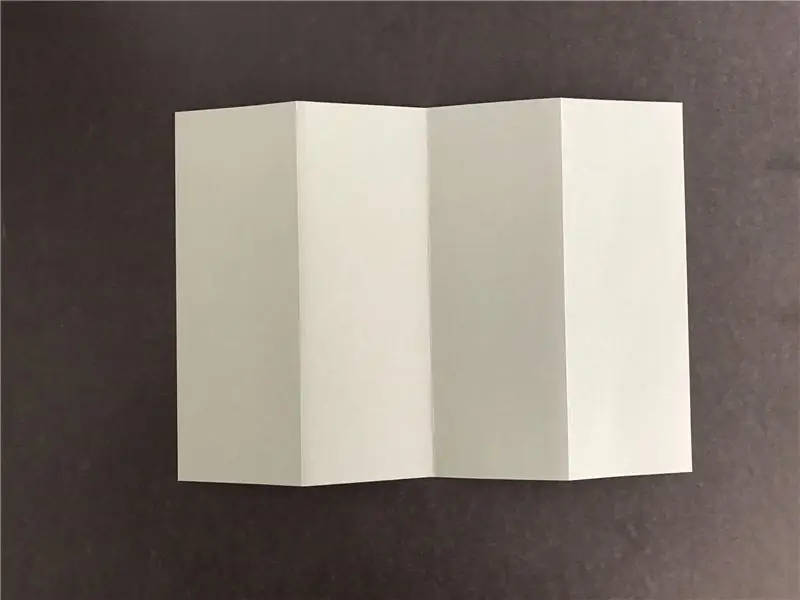
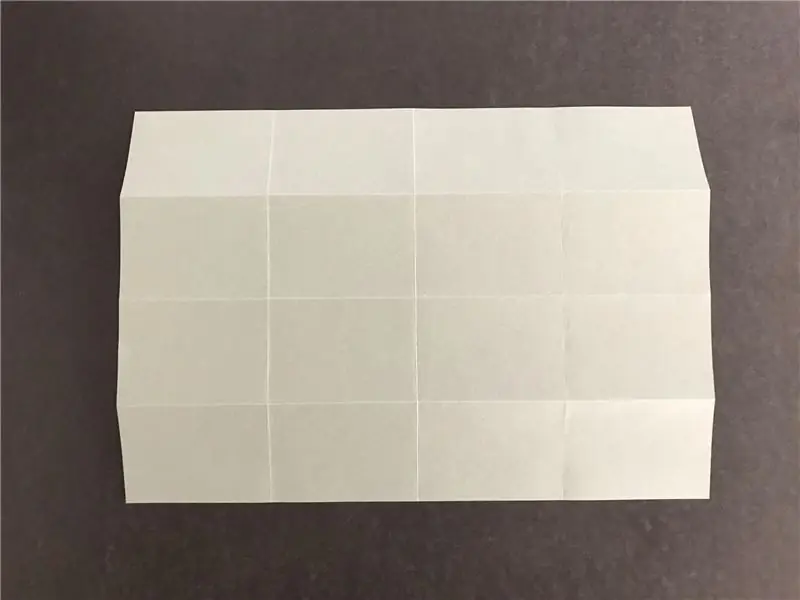
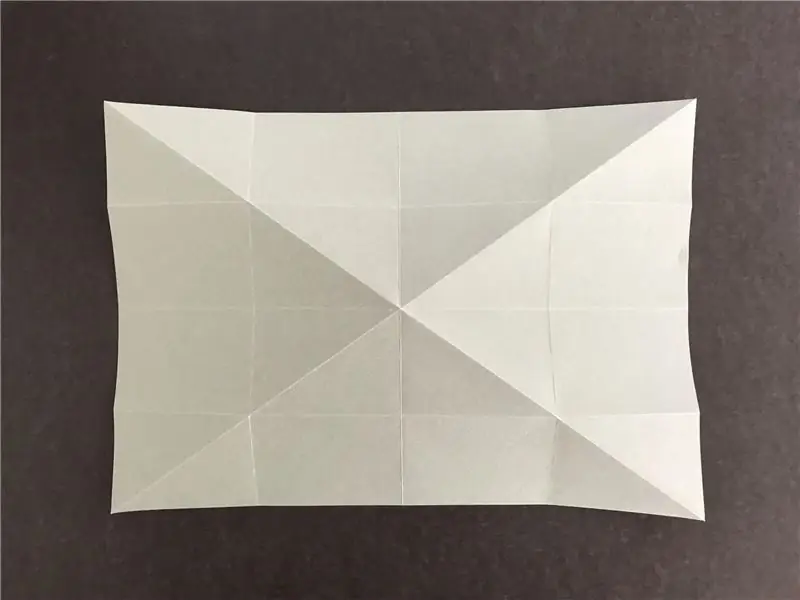
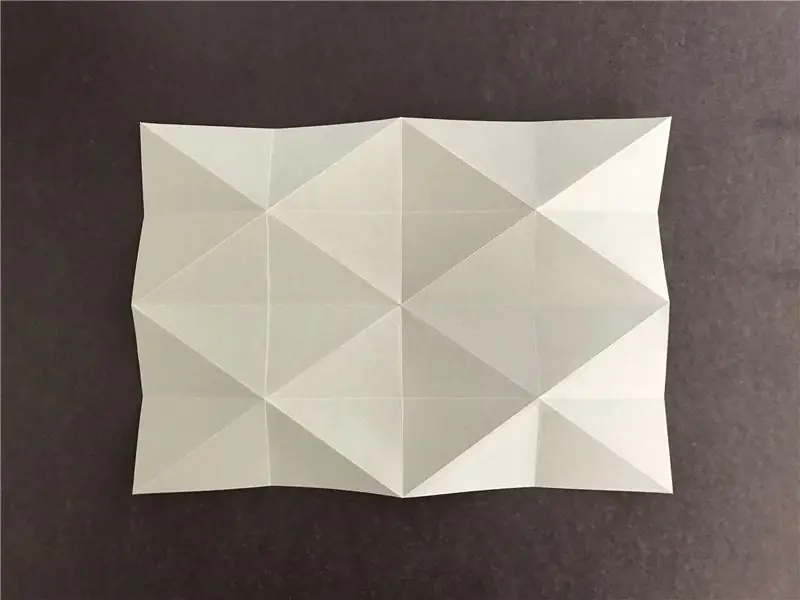

Névjegy: Helló - Én vagyok a tudós, aki korábban Naegeli néven volt ismert, és természetesen a korábban hercegként ismert művész inspirált. De királyi gonoszságával ellentétben nem azt akarom, hogy a pop királya legyek, hanem a… Tovább a tudósokról, korábban ismertekNaegeli »
Mosolyogj, mondják, és a világ veled mosolyog - hacsak nem viselsz maszkot. Akkor a világ nem látja a mosolyodat, még kevésbé mosolyogsz vissza. A védő arcmaszk felemelkedése hirtelen kivágta az arc felét az emberi kapcsolatainkból.
Hogy néhány interakciót visszahozzak, egy kis kijelzőt csatoltam a maszkhoz görgető szöveggel. Nem számít, hogy a metróban, buliban vagy a kiállító standon lesz néhány új interakció, amikor az emberek látják a görgető szöveget. Ez lehet a neve, egy termék, amelyet reklámozni szeretne, vagy csak egy mondat a helyi sportklub támogatására. Határozottan visszahozza a kölcsönhatásokat és egy kis egyéniséget.
Ez az útmutató tehát elmagyarázza, hogyan kell felszerelni az arcmaszkját egy kis akkumulátorral működő, könnyű kijelzővel, amely szöveget jelenít meg egy Arduino Pro Mini -n keresztül. A szöveg átvitele az Arduino IDE használatával történik.
… És remélhetőleg, ha ez az időszak véget ér, újra használhatja kis képernyőjét nyakkendő tűként.
1. lépés: Alkatrészlista
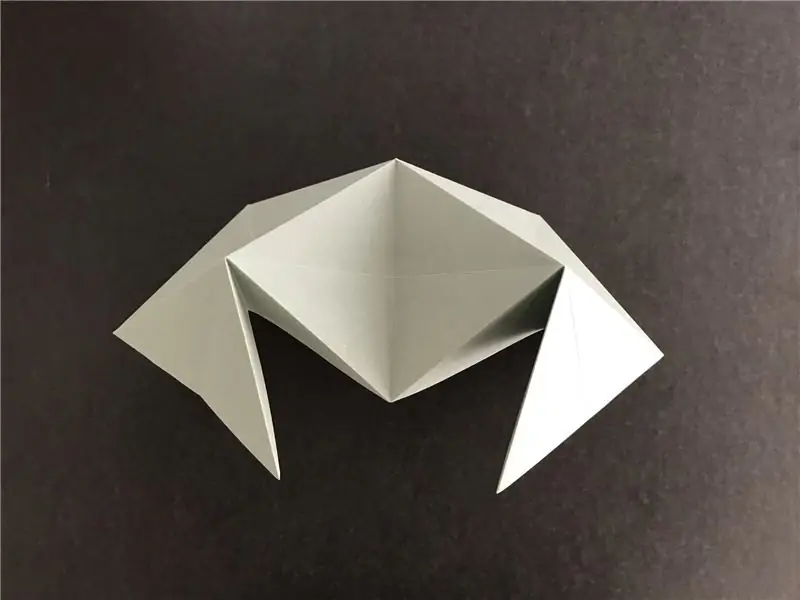

- Arduino Pro Mini (3,3 V, 8 Mhz) ATMEGA328 (link)
- OLED LCD kijelző SSD1306 Illesztőprogram 3.3V 0.91 hüvelyk 128x32 IIC I2C kék (link)
- Újratölthető Lipo akkumulátor 3.7V 220mAh 1S 45C/90C (link)
- Lítium akkumulátor töltő modul védelemmel (link)
- Vezeték kicsi JST 1,25 mm -es csatlakozó dugó kábel férfi és hüvely (link)
- Mikrokapcsoló (link)
Eszközök:
- USB adapter Pro Mini letöltőkábel USB - RS232 TTL (link)
- Forrasztóállomás (link)
- Töltőkábel mikro USB csatlakozóval (link)
- Tápegység USB csatlakozóval (link)
- Ragasztópisztoly
2. lépés: Hardver
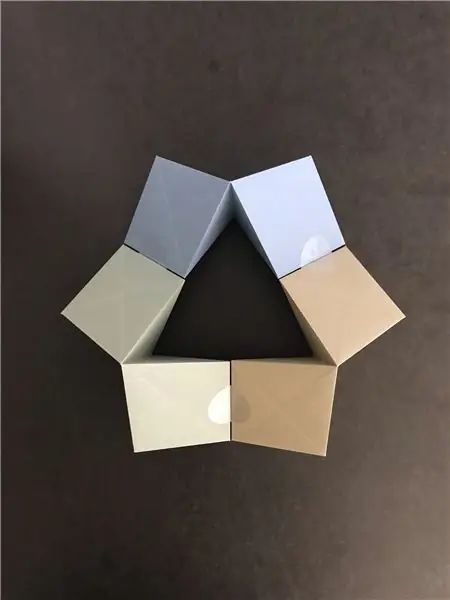
Minden alkatrészt úgy választottak ki, hogy egyszerűen a maszk belsejébe lehessen helyezni, csak rövid vezetékeket igényelve. Ezért csak a könnyű és kis alkatrészeket lehetett figyelembe venni. Ezért úgy döntöttem, hogy 1S lipo akkumulátort használok. Nagyon könnyűek, elegendő energiát biztosítanak és könnyen elérhetők, mivel a kis RC helikopterek és repülőgépek ugyanazt a típust használják. Csak a csatlakozókábeleket nehéz megtalálni, de egy link található az alkatrészlistában. Az 1S lipo akkumulátor hátránya, hogy csak 3,3 V -ot szolgáltatnak, ezért a hagyományos 5 V -os Arduino nem használható. A kisebbik testvért (Arduino Pro Mini) értékelték, mivel vannak olyan modulok, amelyek csak 3,3 V (8 MHz) feszültséget igényelnek. Kijelzőként a kicsi OLED LCD kijelző SSD1306 tökéletes volt, mert 3.3V -al is működik.
Az alkatrészek csatlakoztatásának vázlata a mellékelt képek egyikén látható. Annak érdekében, hogy az alkatrészeket a maszkhoz rögzíthesse, a képernyőt merev huzalokkal forrasztották az Arduino Pro Mini -hez, így ez a két komponens egyfajta klipet képez, amelyek között össze lehet hajtani a maszkot. Ezenkívül néhány vezetéket forrasztottak az akkumulátortöltő modulhoz és az Arduino Pro Mini konzolokhoz. A be- és kikapcsoláshoz mikrokapcsoló kerül a töltőmodul és az Arduino Pro Mini közé. A mikrokapcsoló csatlakozásait forró ragasztópisztollyal rögzítették.
3. lépés: Szoftver



Ha összeállította az előző fejezet hardverét, akkor a kódot (Fájl csatolva) betöltheti az Arduino -ba USB -RS232 TTL adapter használatával. Mivel 3,3 V feszültséget használ, a tápvezetéket az adapter 3,3 V -os tűjéhez kell forrasztani. Csatoltam egy képet erről a módosításról.
Ha még nem ismeri az Arduino -t, azt javaslom, hogy kövesse Paul McWhorters www.youtube.com/embed/d8_xXNcGYgo csatorna néhány tanulságait. A kódot a következő videó megjegyzés rovatából vették át: www.youtube.com/embed/sTYPuDMPva8.
Mellékeltem a fejlécet a jobb dokumentáció érdekében, és egy 5 másodpercig megjelenő nyitóképernyőt. Szerintem ez egy jó szokás, így minden alkalommal, amikor elindítja a programot, tudja, hogy melyik programot és melyik verziót töltötte fel az Arduino táblára. A program általános felépítését a videó ismerteti, különösen ahol módosíthatja a görgető szöveget.
Bizonyos problémák merültek fel attól függően, hogy az asztali számítógépről vagy a konvertiból töltöttem fel a kódot. Mivel tudtam, hogy a kód ugyanaz, csak az lehetséges, hogy a használt könyvtárak verziói eltérnek a két számítógépen. Miután leírtam az összes verziót, rájöttem, hogy különösen az asztali számítógépem Adafruit_SSD1306 könyvtára nagyon régi. De ez a kombináció működött. Tehát teszteltem a könyvtár különböző verzióit, és kiderült, hogy az 1.2.8 -as verzióig a kód jól működik, de az 1.2.9 -től kezdve a görgetés nagyon lassú, és nem fut zökkenőmentesen. Tehát annak érdekében, hogy ne kerüljön hasonló helyzetbe, keresse meg a működő könyvtári verziókat a táblázat jobb oldalán.
| Acer kabrió | Asztali számítógép | |
| Jáva | 8. verzió frissítése 251 | 8. verzió frissítése 144 |
| Adafruit_BusIO | 1.6.0 | 1.6.0 |
| Adafruit_GFX | 1.10.3 | 1.10.2 |
| Adafruit_SSD1306 | 2.4.1 | 1.1.2 |
| Adafruit_VEML6075 | 2.1.0 | 2.1.0 |
| Nem fut simán | Tökéletesen működik |
4. lépés: Szerelje össze a maszkot


Amint a videóban látható, a maszk a képernyő és az Arduino közé van hajtogatva. Két merev huzal van forrasztva az Arduino VCC és A3 csapjára. Ezek a vezetékek csak konzolként szolgálnak, hogy megvédjék a képernyőt a leeséstől. A másik oldalon a töltőmodult két vezetékkel szerelték fel. Ezeket IN+ és IN- forrasztották, mert ezekre a csapokra nem volt szükség.
Az akkumulátort lazán helyezzük a maszk egyik hajtásába.
A rendszer könnyen elhelyezhető nyakkendő hátulján is. Akkor úgy néz ki, mint egy nyakkendő.
A rendszer súlya körülbelül 15 gramm az akkumulátorral együtt.
5. lépés: Az akkumulátor feltöltése

Töltéshez a Micro USB dugót a töltőmodulba kell helyezni. A modul piros LED -je világít, és azt jelzi, hogy az akkumulátor töltődik. Amikor az akkumulátor teljesen fel van töltve, a zöld LED világít.
Az energiafogyasztás nagyon alacsony. A rendszert egyszer éjszaka futtatták. Az elején 4,1 voltot mértek, és 10 óra elteltével még 3,7 volt volt. Így az akkumulátor még kisebb is választható. Az energiafogyasztás csökkentése érdekében eltávolíthatja az Arduino táblán lévő LED -eket is. Ez azért is jobban néz ki, mert a zöld LED látható a maszkon keresztül.
Jó szórakozást, és kérem, szavazzon rám az "Akkumulátoros" versenyen.
Ajánlott:
Félénk maszk, amely elhallgat, ha embereket lát: 9 lépés (képekkel)

Félénk maszk, amely elhallgat, ha embereket lát: Szomorú, hogy arcmaszkot kell viselnünk a Covid -19 miatt. Ez nem túl kellemes élmény, meleget, izzadtságot, idegességet és természetesen nehezebb levegőt venni. Vannak szomjas idők, amikor sürgeti a maszk eltávolítását, de fél attól. Amit én
Maszk újjászületett doboz: Új élet a régi maszkokhoz: 12 lépés (képekkel)

Maszk újjászületett doboz: új élet a régi maszkok számára: Létrehoztunk egy megfizethető, otthoni készletet, amely meghosszabbítja a maszkok élettartamát, így a közösség segítésével csatlakozhat a járvány elleni küzdelemhez. Közel öt hónap telt el a használt maszkok megújításának ötlete óta született. Ma, bár számos országban CO
King Kong maszk animatronikus szemekkel: 4 lépés (képekkel)

King Kong maszk Animatronic szemekkel: Ez az oktatható útmutató bemutatja, hogyan kell maszkot készíteni reális mozgó szemekkel. Ez a projekt a következő készségeket igényli, amelyekre nem terjed ki részletesen: - Arduino beállítás, programozás és vázlatok feltöltése - Forrasztás - 3D nyomtatás
Watch_Dogs 2 Munkakulcsos Cosplay maszk (Bluetooth -vezérelt): 10 lépés (képekkel)

Watch_Dogs 2 Működő csavarkulcs Cosplay maszk (Bluetooth -vezérelt): Régóta vágyom egy csavarkulcs maszkra, mert hát ki nem. ezért úgy döntöttem, hogy sok kutatást végzek, rengeteg új dolgot tanulok meg, kódolást és elektronikát, és sok más menő produktív dolgot. A csavarkulcs maszk 512 LED -et tartalmaz, amelyek
DIY BiPap maszk egy wispből: 3 lépés (képekkel)
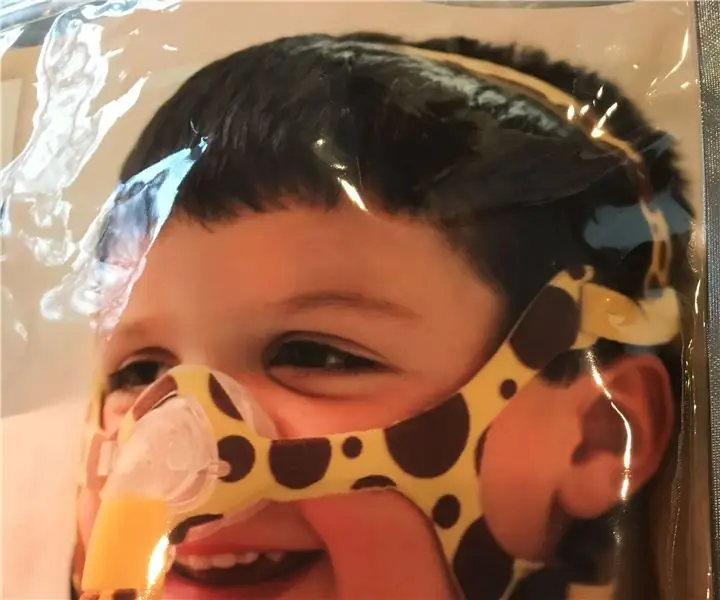
DIY BiPap Mask from Wisp: Több bipap maszkot is kipróbáltunk, és mindegyik zúzódást és bőrkopást okozott a fiunknak. Tehát megpróbáltunk valami könnyűt és minimálisat készíteni, ütések, hozzáadott vastagság vagy további anyagok nélkül, amelyek zúzódásokat okozhatnak
